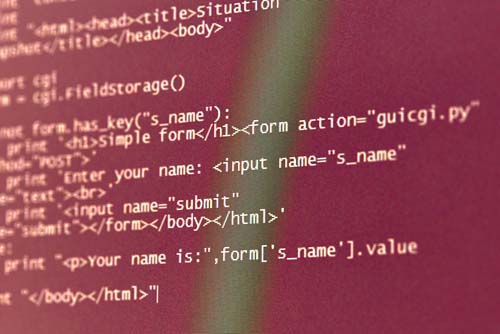Pycharm找不到指定的文件

对于 Pycharm 新手来说,有时候会遇到找不到指定的文件的问题。本文将从多个方面阐述 Pycharm 找不到指定的文件的原因及解决方法。

一、文件路径
Pycharm 找不到指定的文件的可能原因之一就是文件路径不正确。正确的文件路径对于程序的运行是至关重要的。Python 的 sys 模块提供了获取当前文件路径的方法,以下是示例代码:
import sys
print(sys.path)
执行这段代码,可以查看到当前项目的路径。如下图所示:
默认情况下,Python 在执行 sys.path 的时候会自动将当前文件所在目录以及上级目录添加到 sys.path 中,但是如果你的项目是通过 Pycharm 新建的,默认的项目文件路径可能不正确。这时候就需要手动添加路径:
import sys
import os
sys.path.append(os.path.abspath('..')) # 将上级目录添加到 sys.path 中
print(sys.path)
注意,这里使用了 os.path.abspath 方法获取上级目录的绝对路径。
二、文件名及文件格式
另一个可能的原因就是文件名或者文件格式不正确。以下代码可以列出当前项目中所有的文件名并检查文件名是否正确:
import os
files = []
for file in os.listdir():
if os.path.isfile(file):
files.append(file)
print(files)
执行这段代码,可以查看当前项目中所有的文件名。如果文件名不正确,就需要手动更改文件名。
另外,文件格式也应该是正确的。以 Python 文件为例,文件格式应该为 .py 文件格式。
三、重新加载文件
在修改代码之后,有时候需要重新加载 Python 文件,否则修改的代码不生效。以下代码可以实现重新加载 Python 文件的功能:
import importlib
module_name = 'filename' # 要重新加载的文件名,不需要加后缀
module = importlib.import_module(module_name)
importlib.reload(module)
执行以上代码,可以重新加载文件。
四、检查文件权限
在某些情况下,可能会因为文件权限不足而导致文件无法读取。这时候需要检查文件权限,确保当前用户具有文件读取权限。
五、总结
本文从文件路径、文件名及文件格式、重新加载文件、检查文件权限等多个方面阐述了 Pycharm 找不到指定的文件的原因及解决方法。如果出现找不到指定的文件的情况,可以根据以上方法逐一排查找到问题所在并解决。